从入门到精通之合并形状-合并形状怎么用

合并形状:
使用方法:当我们插入两个或多个形状的时候 , 点击形状格式-->合并形状
注:1.选中多个形状 , 合并形状才可以使用
2.先点击哪个形状 , 最后合并之后的形状保留它的格式
合并形状有5个功能:结合、组合、相交、拆分、剪除
结合:两个形状的并集
组合:去掉相交的部分
【从入门到精通之合并形状-合并形状怎么用】相交:只要相交的部分
拆分:将重合的部分、不重合两部分都保留 , 并且分割开来
剪除:去掉不想要的部分,先点击的最后保留
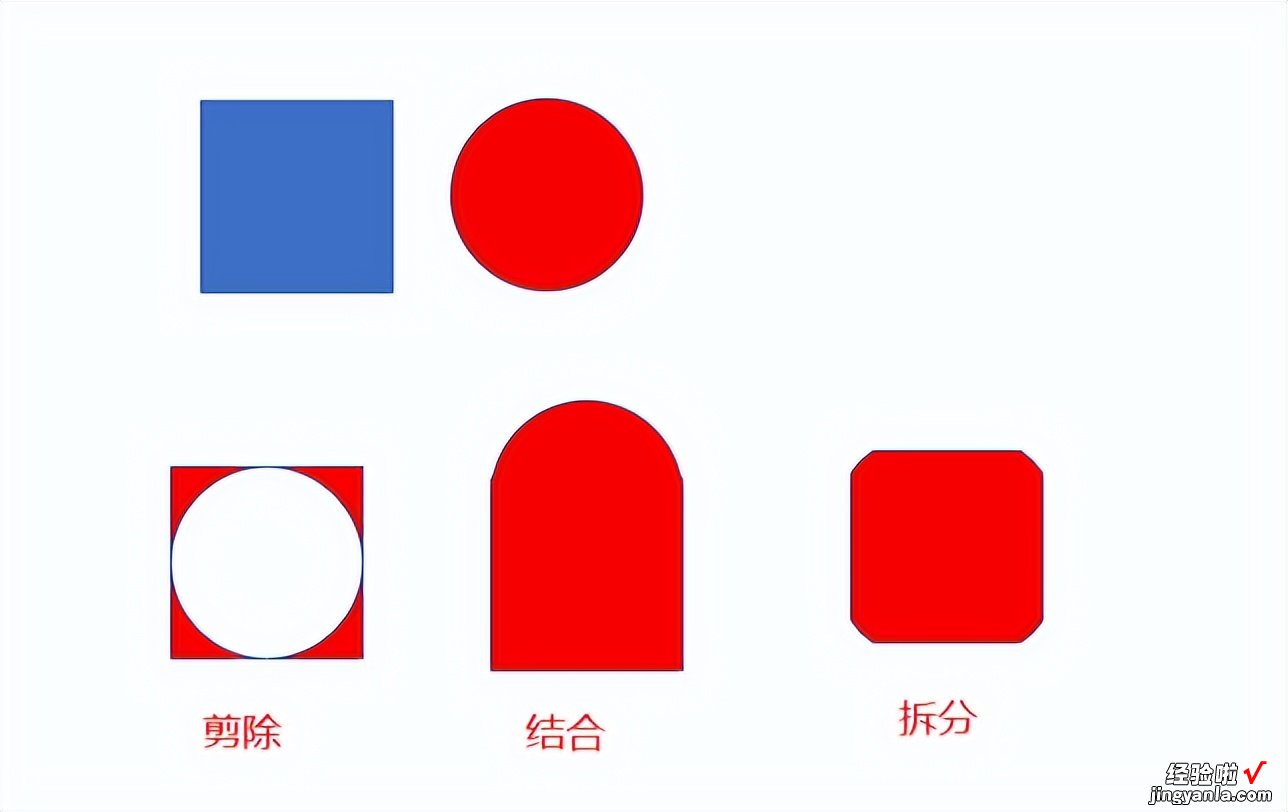
功能:主要用来绘制图标,更清楚、更快速让客户get示意
偷懒方式:直接去阿里巴巴矢量图标库下载svg格式插入到你的作品
应用:绘制想要的图标、文本转形状、图标转形状
看到这里相比大家都饿了吧,上面的鸡蛋饼就是给大家的福利呀!用合并形状就可以达到这样的效果,大家可以去试试!
下图就是两种文本转形状的方式,一种可以得到整体形状、另一种笔画都是形状
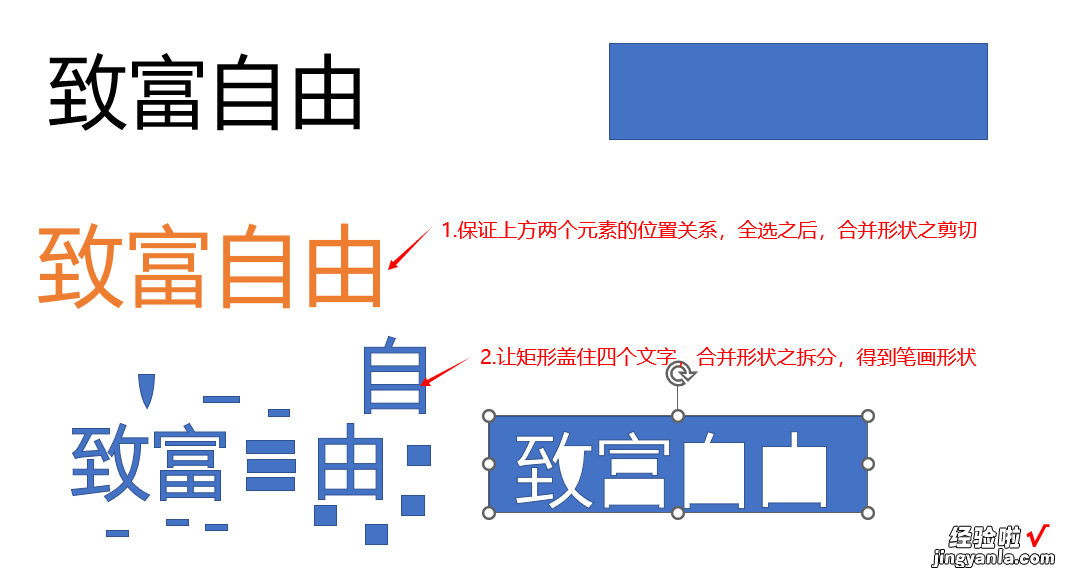
图表转形状:
图表另存为-->桌面-->重新插入保存的文件-->右键组合取消组合(2次)
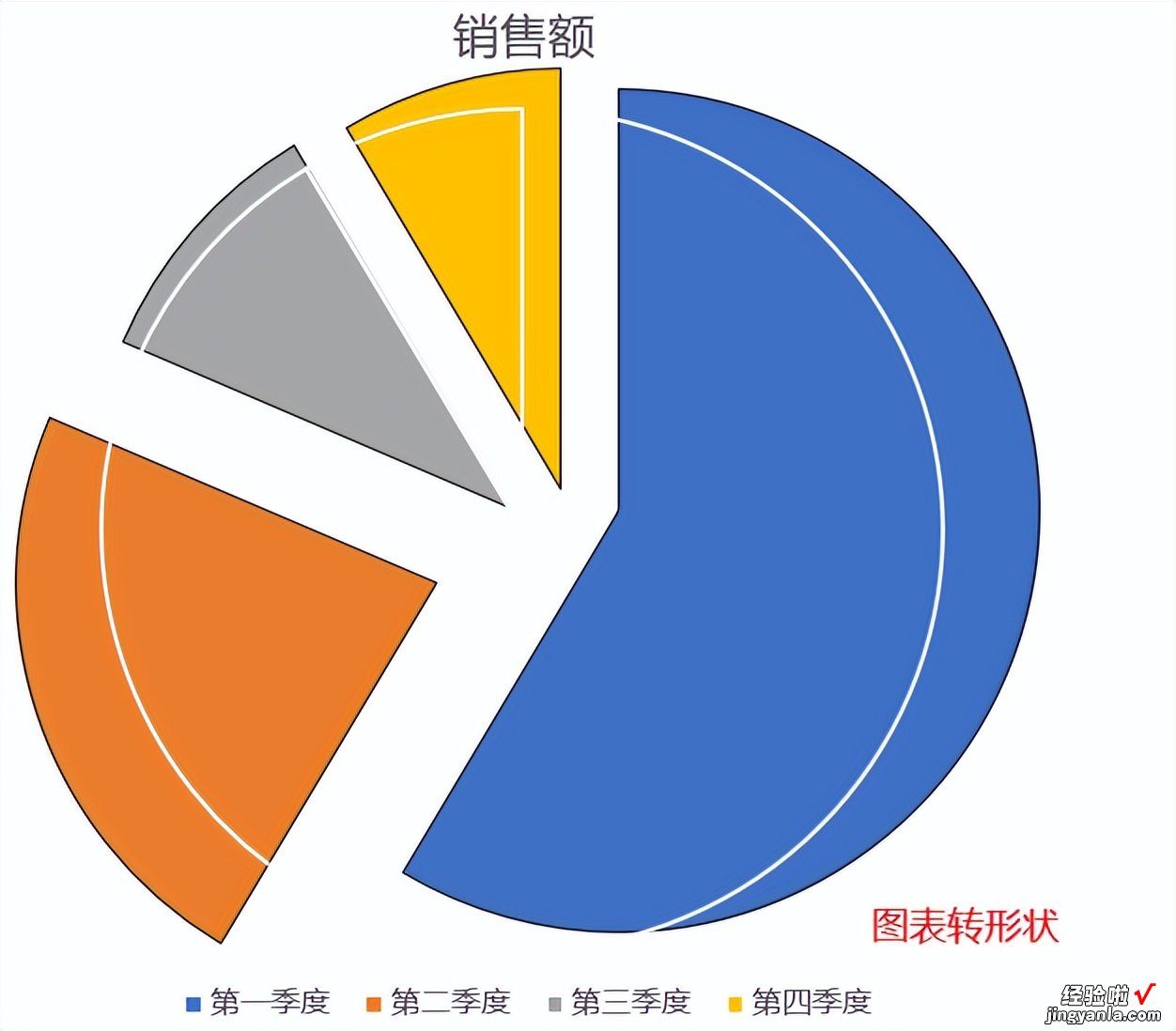
以上就是合并形状的全部内容 。
我们已经学习了基础的快捷键、合并形状,接下来我们就来剖析一下图表的设计!
先来聊一聊表格 , 表格有要素,分别是底纹、框线、单元格 。
底纹也就是每个单元格的填充而已 。
用鼠标靠近行、列的边边,可以选中一行或者一列进行底纹改变 。
这里分享一个有意思的操作,把一张照片弄成9张拼图 。效果如下图所示 。
方法:插入3×3表格-->填充(选择图片填充)-->另存为增强型元文件-->重新导入-->两次取消组合操作

边框、单元格:
其实非常简单没什么好说的,放一张图片吧

这里说一下美化表格三步走:
主题色、标题行:与logo的主色一致就行
内容行双色交替:这里取色建议与logo一致或者调整到最接近白色的
内框线虚化、外框线加粗
编辑顶点:
是什么?编辑顶点是改变形状性质的一种操作,与合并形状不同,合并形状使用多个形状合成一个新的形状 。
怎么用?选中形状-->右键-->编辑顶点
它分为两大模块,一个是对顶点的编辑,一个对线段的编辑
对顶点的编辑有分为平滑顶点、直线点、角部顶点,(这里不懂得可以在查一下,优点说不清楚,主要是在控制方向、长度)
对线段的编辑有抻直弓形(把曲线变成直线)、开放路径(轮廓线不闭合)、曲线段(曲线变成曲线)
